Как конвертировать HEIC в JPG на Android — TechCult
Разное / / April 06, 2023
Война между пользователями Android и Apple постоянно имеет место практически во всех формах общения. Что делает разницу между этими двумя операционными системами, так это разница в форматах хранения. Если вы привыкли использовать телефоны с обеими ОС, вас может насторожить вопрос о том, как конвертировать HEIC в JPG на Android. Этот вопрос всплывал на различных форумах как средство преодоления разрыва между двумя операционными системами. Теперь, прежде чем вы задаетесь вопросом, что это такое, давайте получим общее представление о том, что HEIC и JPG — это два формата файлов для сохранения изображений на устройствах Apple и Android соответственно. Прочтите статью, чтобы узнать, как конвертировать HEIC в JPG на Samsung и других популярных моделях Android.

Оглавление
- Как конвертировать HEIC в JPG на Android
- Краткое введение в формат HEIC
- Особенности формата HEIC
- Почему формат HEIC не поддерживается на телефонах Android?
- 1. люма
- 2. Тотал Медиа Конвертер
- 3. Конвертер HEIC
- 4. Конвертер Heic в JPG бесплатно
- 5. HEIC в JPG
- 6. ОблакоКонвертировать
- 7. Файлы от Google
- 8. Дропбокс
- 9. Gmail
- 10. Google Фото
Как конвертировать HEIC в JPG на Android
В этой статье мы объяснили, как преобразовать HEIC в JPG на вашем устройстве Android.
Примечание: Фотографии, приведенные в статье, соответствуют Самсунг Галакси А21s модели и может отличаться в других моделях в зависимости от типа производства и других факторов.
Краткое введение в формат HEIC
HEIC — это последняя версия формата хранения файлов Apple, то есть HEIF или формат высокоэффективного файла изображения. Разработанный Apple в 2017 году, HEIC — это новый формат хранения изображений, совместимый с устройствами iOS с iOS 11 или более поздними версиями.
Особенности формата HEIC
Ниже приведены особенности формата файла HEIC.
- Уменьшенный объем данных, необходимых для хранения изображения, поскольку используется более высокая степень сжатия.
- Качество файла изображения сохраняется.
Почему формат HEIC не поддерживается на телефонах Android?
Эти форматы HEIC не являются универсально совместимыми, особенно с телефонами Android, поскольку в них отсутствуют соответствующие кодеки HEIC. Однако Android 9 и другие расширенные версии поддерживают формат HEIC. Телефоны Android, соответствующие версии, требуют для эффективной работы множество программ. Вот тут и возникает вопрос, как конвертировать HEIC в JPG на Android. Следовательно, лучше всего использовать программное обеспечение конвертера для преобразования файлов в формате HEIC в обычный формат JPG для просмотра на телефонах Android.
Следующие приложения, перечисленные ниже, работают как эффективное решение для преобразования файлов из формата HEIC в формат JPG и для их хранения на ваших телефонах. В качестве предварительного условия вы должны сохранить файлы в формате HEIC в любую доступную папку во внутреннем хранилище.
1. люма
Luma — это быстрое и простое приложение, которое позволяет получать доступ к фотографиям в формате HEIC и просматривать их перед изменением формата.
- Требования к пространству для хранения невелики.
- Это позволяет пакетное преобразование, то есть вы можете конвертировать файлы по отдельности или как полную папку.
- Сохраняет метаданные файла изображения.
- Ограничения заключаются в том, что он содержит рекламу, а расширенные функции доступны только в обновленных или платных версиях.
- Кроме того, он разрешает доступ только к внутреннему хранилищу и не имеет других дополнительных функций.
Как конвертировать HEIC в JPG на Android
Здесь объясняется способ преобразования файлов из формата HEIC в формат JPG с помощью приложения Luma.
1. Открой Магазин игр приложение на вашем телефоне.

2. Найдите люма приложение в строке поиска и нажмите на значок Установить кнопка.

3. Открой люма приложение из главного меню и нажмите на значок Преобразование HEIC в JPG вариант.
4. Нажмите на Из хайка вариант внизу и нажмите на + кнопка добавления файлов.
5А. Чтобы выбрать один файл изображения, коснитесь Открыть одиночное изображение вариант.
5Б. Чтобы добавить несколько изображений, коснитесь Открыть папку с изображениями вариант.
Примечание: Рекомендуется перенести все изображения в одну папку на вашем телефоне, чтобы избежать множественного выбора изображений.
6. Выберите файл и нажмите на значок галочка вариант внизу.
7. Нажмите на Сохранить как JPG и найдите папку для сохранения преобразованных файлов.
8. Нажмите на сохраненную папку и нажмите на Конвертировать кнопка.
9. Подождите, пока изображения будут преобразованы в формат JPG, а затем вы сможете просматривать их с помощью любого встроенного приложения для просмотра фотографий.
Читайте также:Как конвертировать PNG в JPG без потери качества
2. Тотал Медиа Конвертер
Total Media Converter — эффективное приложение в качестве ответа на вопрос, как конвертировать HEIC в JPG на Samsung.
- Помогает в быстром процессе преобразования.
- Приложение работает как кодировщик HEIC, то есть возможно обратное преобразование файлов JPG в HEIC.
- Позволяет работать в автономном режиме и пакетной конвертации.
- Позволяет сохранять метаданные изображений.
- Поддерживает преобразование мультимедиа, например аудио, видео и многое другое.
- Качество кодирования не очень хорошее и не поддерживает сохранение файлов на SD-карту.
- Навязчивое прерывание рекламы и неуклюжий пользовательский интерфейс.
- Файлы метаданных EXIF не передаются.
Как конвертировать HEIC в JPG на Android
Следуйте инструкциям, чтобы узнать, как преобразовать файлы HEIC в JPG с помощью Total Media Converter.
1. Как было сказано ранее, откройте Магазин игр приложение.
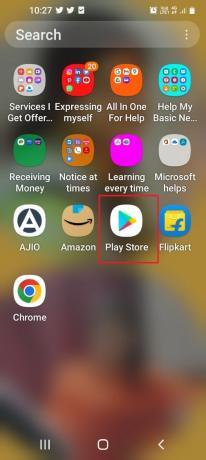
2. Используйте строку поиска для поиска приложения Total Media Converter и нажмите на значок Установить кнопка.

3. Открой Тотал Медиа Конвертер приложение и нажмите на Позволять возможность разрешить приложению доступ к медиафайлам.
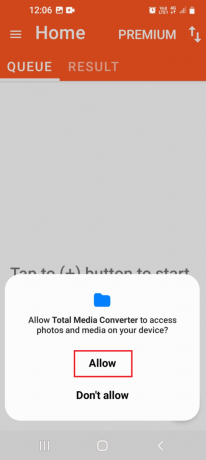
4. Нажмите на + кнопка в правом нижнем углу.

5. Нажмите на JPG вариант в списке и нажмите на ПОДТВЕРЖДАТЬ вариант.

6. Выберите нужный файл и нажмите на значок ВЫБИРАТЬ вариант.
7. Нажмите на Преобразование значок в правом верхнем углу.
8. После того, как все файлы будут обработаны, нажмите на кнопку ОТКРЫТЬ возможность просмотра изображений.
Примечание: Вы можете перейти на Настройки панель для изменения места хранения изображений.
Читайте также:Как в Photoshop преобразовать в RGB
3. Конвертер HEIC
HEIC Converter — это приложение с интуитивно понятным и оперативным пользовательским интерфейсом, которое позволяет конвертировать файлы HEIC в JPG, PNG или даже PDF.
- Быстрая реакция и помощь в контроле качества.
- Легкое и удобное приложение.
- У него есть опция, позволяющая перетащить файл в конвертер.
- Конфиденциальность обеспечивается и позволяет напрямую обмениваться преобразованными файлами.
- Поддерживается пакетное преобразование или добавление нескольких файлов.
- Во время преобразования может возникнуть ошибка сбоя преобразования.
- Он может распознавать изображения только во внутренней памяти.
- Регулярное прерывание рекламы.
- Количество изображений, которые можно добавить, ограничено определенным значением.
Как конвертировать HEIC в JPG на Android
Здесь описан метод использования приложения HEIC Converter для преобразования файлов HEIC в файлы JPG.
1. Открой Магазин игр приложение, как упоминалось ранее.

2. Найдите Конвертер HEIC приложение с помощью строки поиска и нажмите на значок Установить кнопка.

3. Открой Конвертер HEIC приложение и нажмите на ХОРОШО вариант на странице разрешений.

4. Нажмите на Позволять возможность разрешить доступ к файлам.

5. Нажмите на Открыть файл кнопка вверху слева.

6. Нажмите на определенную папку и нажмите на ВЫБИРАТЬ вариант.
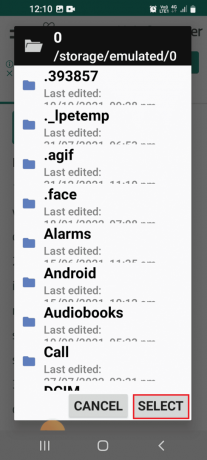
7. Выберите файлы HEIC и нажмите на значок КОНВЕРТИРОВАТЬ вариант.
8. Доступ к преобразованным файлам можно получить с помощью Файловый менеджер app в пути к местоположению, как указано ниже.
Внутренняя память > Конвертер HEIC в JPG PNG PDF > JPG
Читайте также:Как конвертировать WAV в MP3
4. Конвертер Heic в JPG бесплатно
В качестве ответа на вопрос о том, как конвертировать HEIC в JPG на Samsung, вы можете использовать бесплатное приложение Heic to JPG Converter. Это простое в использовании приложение небольшого размера, то есть 5 МБ, с высоким коэффициентом успешной конверсии.
- Файлы автоматически сохраняются на вашем телефоне.
- Команда выпускает регулярные обновления для исправления ошибок в приложении.
- Вы можете сохранять EXIF-данные файлов, при этом конфиденциальность пользователя гарантируется.
- Имеет быструю и отзывчивую техподдержку.
- Эффективность преобразования низкая.
- Бесплатная версия поддерживает только отдельные файлы.
- Он имеет навязчивую рекламу и не предоставляет миниатюры изображений.
Как конвертировать HEIC в JPG на Android
Используя приведенные ниже инструкции, вы можете конвертировать файлы HEIC в JPG с помощью бесплатного приложения Heic to JPG Converter Free.
1. В главном меню откройте Магазин игр приложение.

2. Искать Конвертер Heic в JPG приложение и нажмите на Установить кнопка.

3. Открой HEIC в JPG бесплатно приложение из главного меню.

4. Нажмите на Выберите файл кнопка.

5. Выберите файл и нажмите на значок Выбирать вариант.

6. Нажмите на Конвертировать кнопка.
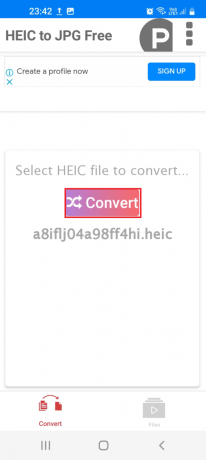
7. После преобразования файла нажмите на значок три вертикальные точки значок и нажмите на значок Открыть возможность просмотра изображения.
Примечание: Обычно он сохраняется в пути местоположения, Внутренняя память > HEIC-конвертер.

Ниже приведены веб-сайты или онлайн-инструменты, которые помогают конвертировать файлы HEIC в JPG и не требуют загрузки программного обеспечения.
Читайте также:Как конвертировать M4B в MP3 в Windows 10
5. HEIC в JPG
HEIC в JPG — это веб-сайт или онлайн-инструмент для конвертации, который является бесплатным, быстрым и простым.
- Вы можете сохранить метаданные EXIF изображения перед преобразованием файла.
- Веб-сайт отображается в режиме рабочего стола в веб-браузерах Android.
- Он поддерживает изображения с нестандартным качеством вывода, что означает, что вы можете выбрать формат вывода.
- Количество пакетов с входными файлами изображений ограничено 50.
- Не подходит для офлайн-конверсий.
Как конвертировать HEIC в JPG на Android
Используя веб-сайт HEICtoJPG, вы можете преобразовать файлы HEIC в JPG, следуя приведенным здесь инструкциям.
1. Открой HEIC в JPG сайт и нажмите на + знак.

2. Нажмите на Просматривать вариант.

3. Просмотрите и выберите файлы на вашем устройстве по отдельности и нажмите на Выбирать вариант вверху.
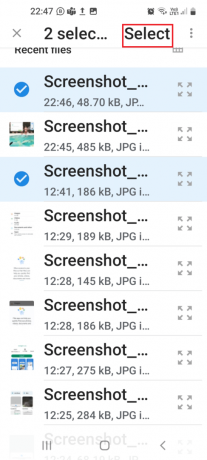
4. Нажмите на раскрывающееся меню в правом верхнем углу и выберите JPEG/JPG вариант. Выберите качество и выходную папку, а затем нажмите на Конвертировать кнопка.
5. Подождите, пока файлы будут преобразованы, а затем загрузите их во внутреннюю память.
6. ОблакоКонвертировать
CloudConvert — это феноменальное веб-приложение, которое является ответом на вопрос о том, как конвертировать HEIC в JPG на Samsung.
- Вы можете скачать результат в виде zip-архива или отдельного файла.
- Минуты конвертации в день ограничены 25 минутами в бесплатном плане.
- Функции обновлены в платном плане.
- Время загрузки и преобразования может быть медленным.
Как конвертировать HEIC в JPG на Android
Используя веб-сайт CloudConvert, вы можете легко конвертировать файлы HEIC в JPG, как описано ниже.
1. Посетить ОблакоКонвертировать Веб-сайт.
2. Нажмите на первое раскрывающееся меню, перейдите к Изображение вкладку и коснитесь HEIC вариант на правой панели.

3. Нажмите на второе раскрывающееся меню, перейдите к Изображение вкладку и нажмите на JPG вариант.

4. Нажмите на Выберите файл кнопка.

5. Выберите файл и нажмите на значок Выбирать вариант.

6. Нажмите на Конвертировать кнопка.

7. Нажмите на Скачать кнопку, чтобы загрузить преобразованный файл.

Если вы хотите предварительно просмотреть файлы HEIC в исходном формате на своем телефоне Android и избежать хлопот, связанных с поиском того, как конвертировать HEIC в JPG на Android, вы можете использовать методы, указанные ниже.
Читайте также:Как конвертировать Word в JPEG
7. Файлы от Google
Files by Google — это мощное приложение для управления файлами, которое позволяет просматривать и просматривать фотографии HEIC.
1. Открой Магазин игр приложение, как было сказано ранее.
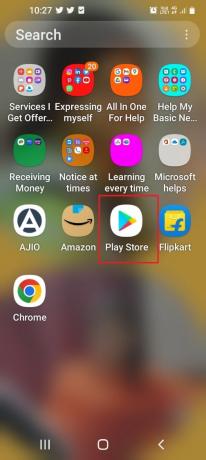
2. С помощью строки поиска найдите Файлы от Google приложение и нажмите на Установить кнопка.
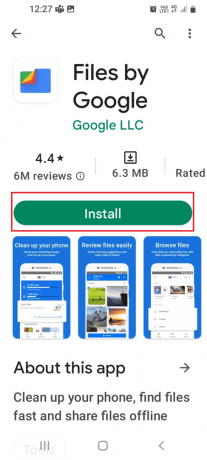
3. Открой Файлы от Google приложение и нажмите на Продолжать кнопка.
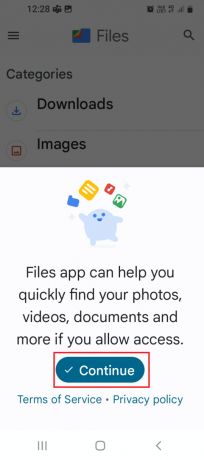
4. Нажмите на Позволять кнопка.

5. в Просматривать раздел, коснитесь определенной папки.

6. Нажмите на нужный файл и просмотрите его.
Приведенные ниже параметры используют облачный сервис для предварительного просмотра фотографий HEIC; таким образом, важно знать учетные данные пользователя облачной службы и сохранять в них файлы.
8. Дропбокс
Dropbox — это поставщик облачных услуг, который используется для крупномасштабного хранения данных и управления ими. Используя приложение, вы можете не только обмениваться данными между устройствами и платформами, но также просматривать и конвертировать файлы HEIC. Однако это поддерживает только индивидуальное преобразование, и может быть задержка в зависимости от скорости сетевого подключения.
Как конвертировать HEIC в JPG на Android
Ниже объясняется способ использования приложения Dropbox для загрузки фотографии HEIC в формате JPG.
1. Открой Дропбокс приложение на устройстве iOS и войдите в свою учетную запись.
2. Нажмите на + кнопку, выберите Загрузить фото вариант и выберите файлы HEIC.
3. Нажмите на Следующий кнопку, за которой следует Загрузить кнопка.
4. Открой Магазин игр приложение на Android, как упоминалось ранее.

5. Тип Дропбокс в поле поиска, нажмите на соответствующий результат, а затем нажмите на Установить кнопка.

6. Открой Дропбокс приложение и войдите в ту же учетную запись Dropbox, которую вы использовали на устройстве iOS.
7. Нажмите на Фото папку, выберите файл HEIC и загрузите его в формате JPG.
Читайте также:14 лучших бесплатных альтернатив Gmail
9. Gmail
Как самый популярный сервис обмена сообщениями электронной почты, Gmail можно использовать для просмотра фотографий HEIC. Хотя вы можете не найти ответа на вопрос, как конвертировать HEIC в JPG на Samsung, вы можете использовать приложение для предварительного просмотра фотографий.
1. Открой Gmail приложение на вашем устройстве iOS.
2. Нажмите на значок ручки в правом нижнем углу.
3. Отправьте письмо на свой адрес электронной почты, нажмите на значок вложения значок и добавьте файл HEIC.
4. Открой Gmail приложение на телефоне Android и войдите в свою учетную запись электронной почты.

5. Откройте отправленное письмо и просмотрите файл на своем телефоне.
10. Google Фото
Google Фото — еще одно приложение, которое позволяет просматривать и редактировать изображения HEIC, отправленные с устройства iOS.
1. Открой Google Фото приложение на iOS-устройстве.
2. Нажмите на изображение профиля значок и нажмите на значок Фото вариант.
3. Нажмите на Резервное копирование и синхронизация вариант и нажмите на Включите резервное копирование и синхронизацию вариант.
4. Открой Магазин игр приложение на вашем телефоне Android.
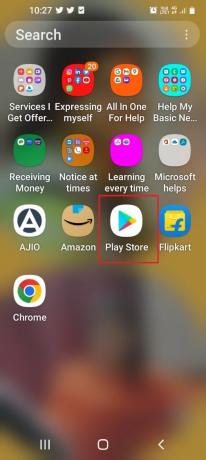
5. Найдите Google Фото приложение и нажмите на Установить кнопка.

6. Открой Google Фото приложение и нажмите на Позволять возможность доступа к файлам.

7. Перейти к Библиотека вкладку и коснитесь определенной папки.

8. Нажмите на изображение, и вы сможете просмотреть файл HEIC.
Таким образом, вы можете использовать эти приложения для преобразования HEIC в JPG на устройстве Samsung.
Рекомендуемые:
- Как заблокировать кого-то на Twitch
- 10 лучших способов исправить сбой Google Chrome на Android
- Как конвертировать IMG в ISO
- Как конвертировать EXE в APK
Ответы на вопрос о как конвертировать HEIC в JPG на Android объясняются в статье. Кроме того, сообщите нам, какие из них эффективно ответили на ваш вопрос о том, как конвертировать HEIC в JPG на Samsung. Пожалуйста, уделите несколько минут, чтобы сообщить нам о ваших ценных предложениях и вопросах в разделе комментариев.
Илон — технический писатель в TechCult. Он пишет практические руководства уже около 6 лет и затронул множество тем. Он любит освещать темы, связанные с Windows, Android, а также последние хитрости и советы.



